[Kablosuz] Yönlendirici nasıl daha güvenli bir hale getirilebilir?
Yönlendiricinin nasıl daha güvenli bir hale getirilebileceğine ilişkin daha fazla bilgi edinmek için aşağıdaki ASUS Youtube video bağlantısına da tıklayabilirsiniz.
https://www.youtube.com/watch?v=cYKG28jtXz4
Genel Ayarlar
1. Kablosuz ağınızın şifrelemesini WPA2-AES olarak ayarlayın
Hızlı İnternet Kurulumu (QIS) yapıldıktan sonra, sistem WPA2-AES’i varsayılan şifrelemeniz olarak ayarlar. Sistem birden çok şifreleme sağlasa da, gerekli olmadıkça şifreleme ayarlarınızı WPA2-AES olarak belirlemenizi öneririz.
2. Kablosuz ağ ve İnternet Grafik Kullanıcı Arayüzü (GUI) için ayrı şifreler belirleyin
QIS (Hızlı İnternet Kurulumu) bölümünde kullanıcılardan kablosuz ağ ve yönetici için birer şifre belirlemeleri istenir. Kablosuz ağ şifresini bilen birinin ASUS yönlendirici ayar sayfasına (Web GUI) girmesini engellemek için lütfen iki ayrı şifre belirleyin.
[Kablosuz Yönlendirici] ASUS Yönlendiricide kablosuz (Wi-Fi) adı ve şifresi nasıl değiştirilir?
3. Uzun ve karmaşık şifreler kullanın
Cihazlarınızın güvenlik seviyesini artırmak için büyük ve küçük harf, sayı ve özel karakterlerden oluşan sekiz haneden daha uzun bir parola kullanın. 12345678, abcdefgh veya qwertyuiop gibi ardışık sayı veya harflerden oluşan şifreler kullanmayın.
4. Yönlendiricinizi son aygıt yazılımına güncelleyin
Aygıt yazılımının güncel sürümü genelde yeni güvenlik ayarları içerir. ASUS yönlendirici ayar sayfası (Web GUI) veya ASUS Yönlendirici uygulaması üzerinden yeni aygıt yazılımı olup olmadığını denetleyin.
[Kablosuz Yönlendirici] Yönlendiricinin en güncel aygıt yazılımına güncellenmesi
5. Güvenlik duvarını etkinleştirin
Güvenlik duvarı ayarlarını Gelişmiş Ayarlar sayfasında bulabilirsiniz. Varsayılan ayarlarda bu işlev etkin olarak ayarlanmıştır. Gerekli olmadıkça güvenlik duvarını devre dışı bırakmayın.
[Kablosuz Yönlendirici] ASUS Yönlendiricide Güvenlik Duvarı - Tanıtıcı Bilgiler
6. AiProtection özelliğini etkinleştirin
Cihazınız bu işlevi destekliyorsa AiProtection özelliğini etkinleştirin. AiProtection, yönlendiricinizi ve LAN cihazlarını olası tehditlere karşı korur ve güvenlik seviyesini artırır.
Daha fazla bilgi için bkz. ASUS Ağ Güvenliği – AiProtection ve Yönlendirici Güvenliği | ASUS Global

7. WAN üzerinden erişimi devre dışı bırakın
WAN üzerinden erişim, internetten yönlendiricinize erişmenizi sağlar. Varsayılan ayarlarda bu işlev devre dışı bırakılmıştır. Gerekli olmadıkça bu işlevi etkinleştirmeyin. Yapılandırma için Gelişmiş Ayarlar > Yönetim -> Yapılandırmaya Uzaktan Erişim yolunu izleyin.
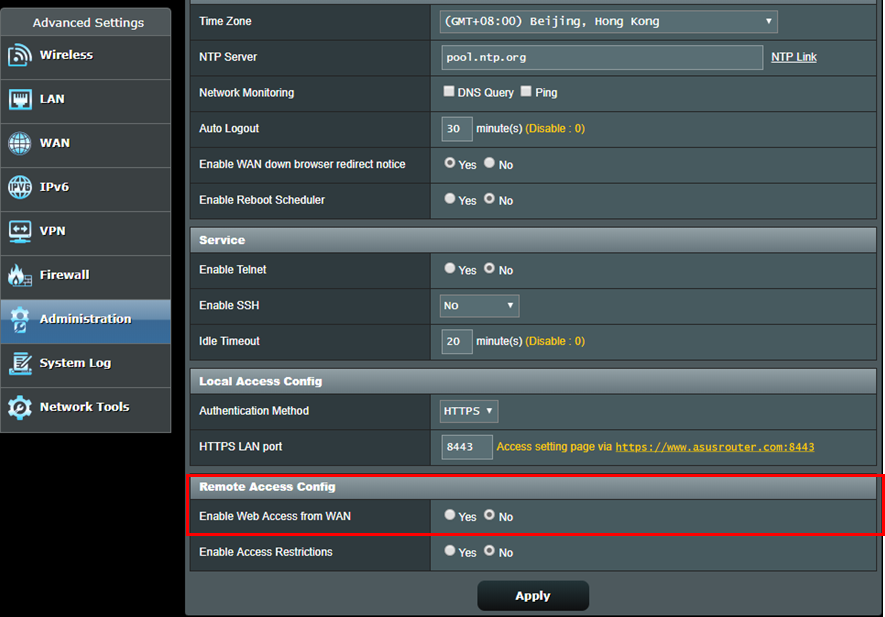
8. Telnet ve SSH’yi devre dışı bırakın
Telnet ve SSH, yönlendiricinizi kontrol etmeniz için Linux komutlarını kullanmanıza olanak tanır. Varsayılan ayarlarda bu işlev devre dışı bırakılmıştır. Gerekli olmadıkça bu işlevi etkinleştirmeyin. Yapılandırma için Gelişmiş Ayarlar > Yönetim > Hizmet yolunu izleyin.

9. DMZ’yi etkinleştirmeyin
LAN cihazlarınızın FTP, video veya dosya sunucusu gibi diğer harici cihazlara hizmet sağlaması gerekiyorsa sağlanan her hizmet için port yönlendirme kurallarını ayarlayın. Özel bir gereksinim olmadıkça bu işlevi etkinleştirmeyin. Bazı P2P yazılım forumlarında kullanıcıların PC IP’sini DMZ’ye eklemeleri tavsiye edilir. Fakat bu durumda saldırı riski artmaktadır. Dolayısıyla bu adımı kesinlikle önermiyoruz.

10. DNS Yeniden bağlama korumasını etkinleştir:
Yönlendirici, bu özelliğin etkinleştirilmesi sayesinde, DNS hizmet programı üzerinden DNS çözümlemesi sonuçlarında anormallikler veya yanlış IP adresleri olup olmadığını inceleyebilir ve dolayısıyla olası saldırıları önleyebilir.
[Kablosuz Yönlendirici] İnternet bağlantısı nasıl yapılır? (WAN bağlantı türleri)
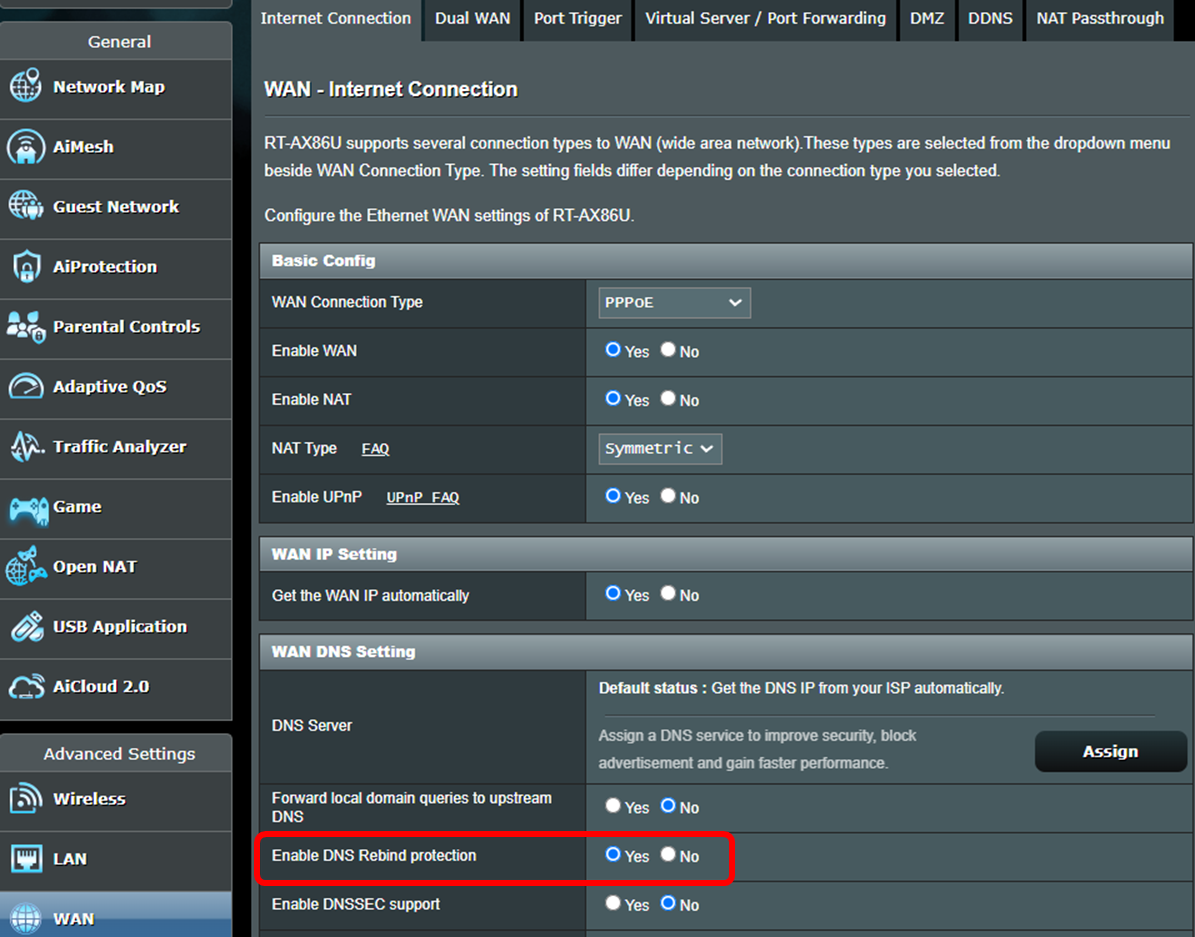
Gelişmiş Ayarlar
1. ASUS yönlendirici ayar sayfasında (Web GUI) oturum açmak için https’yi etkinleştirin
Https, WPA-AES şifrelemesi kullanırken devreye giren, SSL/TLS şifreleme katmanıyla korunan standart bir HTTP protokolüdür. WPA-AES şifrelemesine sahip ASUS yönlendirici ayar sayfası (Web GUI), sizi varsayılan ayarlarında http’ye bağlayarak kullanım kolaylığı sağlar. Kimlik Doğrulama Yöntemini https’ye çevirmek için Gelişmiş Ayarlar > Yönetim > Sistem > Yerel Erişim Yapılandırması yolunu izleyebilirsiniz. https’yi etkinleştirdikten sonra URL adresinin başına https://, sonuna ise port numarası olan 8443’ü (varsayılan port) eklemeyi unutmayın (http://www.asusrouter.com:8443).
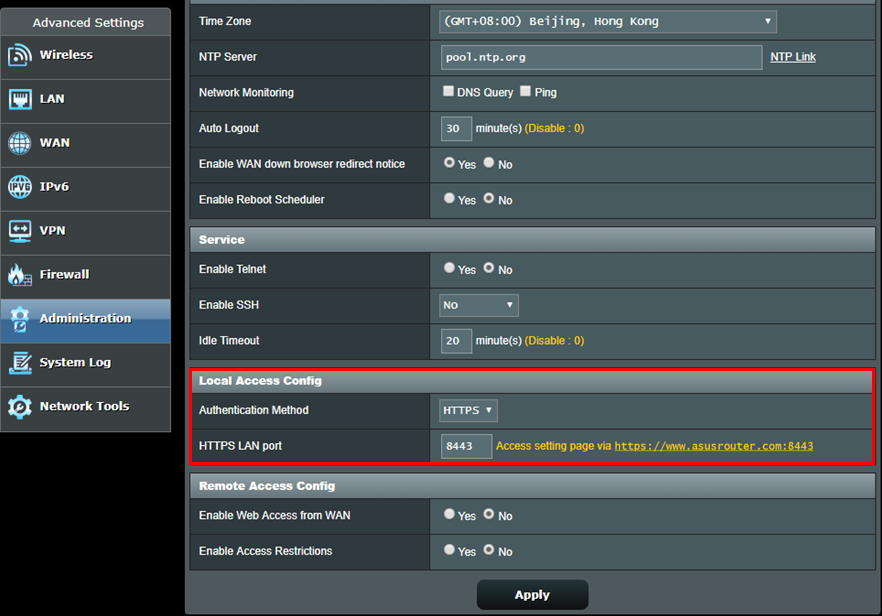
Yönlendiriciler kendiliğinden imzalı sertifikalara sahip olduğundan, tarayıcı ekranı aşağıdaki ekran görüntüsüne yer alan uyarı mesajını gösterecektir. Yönlendiriciniz güvenilir bir cihaz olduğu için bu mesajı görmezden gelebilirsiniz. Gelişmiş ögesine tıklayın ve ASUS yönlendirici ayar sayfasını (Web GUI) ziyaret edin.
*ASUS yönlendirici ayar sayfası (Web GUI) yerine başka internet sitelerine bağlanırken bu uyarıyı görürseniz dikkatli olun. Bu uyarı internet sitesinin tehlikeli olduğu anlamına gelebilir.
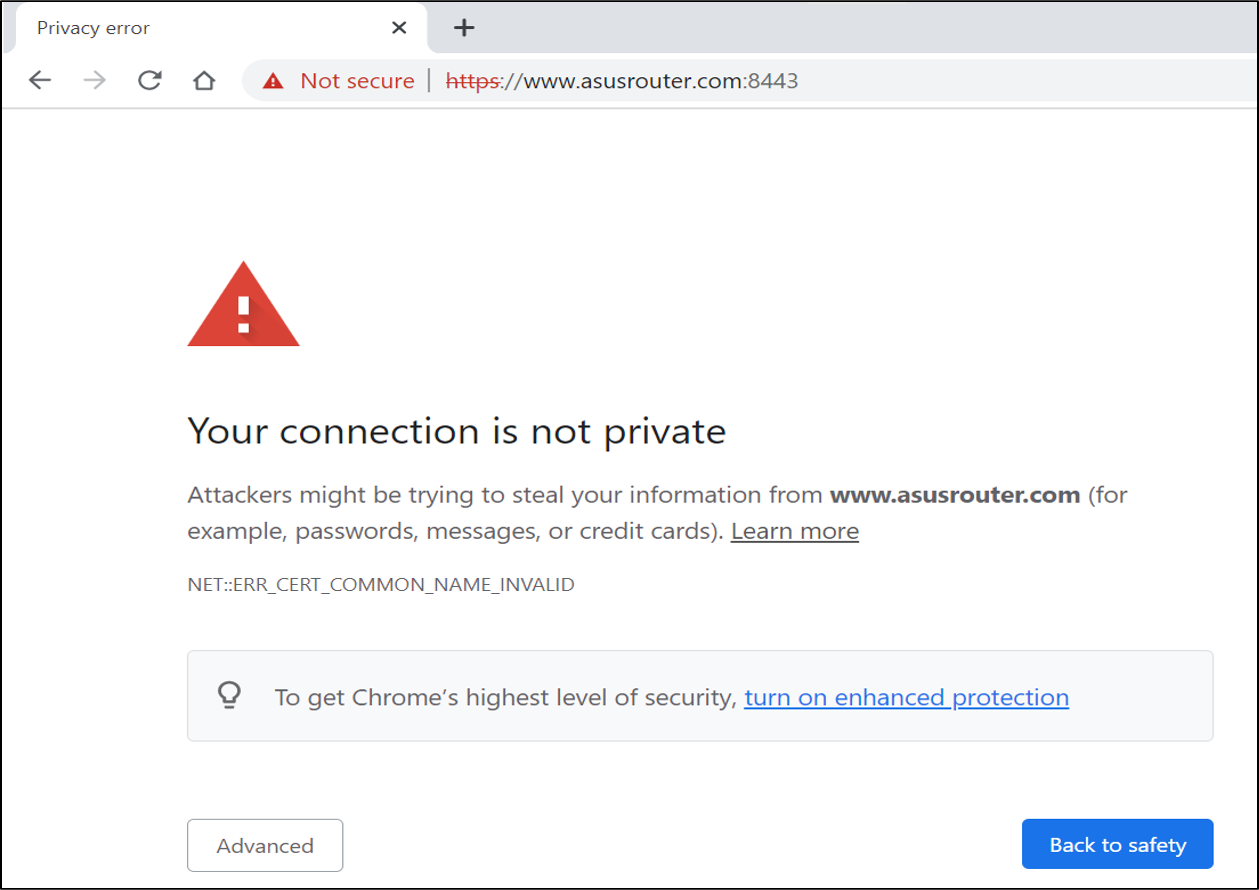
2. Yalnızca belirlenen IP adresinin ASUS yönlendirici ayar sayfasına (Web GUI) giriş yapmasına izin verin
Belirlenen IP ile ASUS yönlendirici ayar sayfasına (Web GUI) giriş yapmak için Gelişmiş Ayarlar > Yönetim > Sistem > Belirlenen IP Adresi yolunu izleyin. Böylece internet ağınızın güvenlik seviyesi artacaktır.

3. UPnP’yi devre dışı bırakın
Bazı cihazlar kolaylık için UPnP kullanır. ASUS yönlendirici ayar sayfası (Web GUI) uyumluluk için varsayılan olarak UPnP’yi etkinleştirir. Gelişmiş Ayarlar > WAN > Temel Yapılandırma > UPnP’yi Etkinleştir yolunu izleyerek UPnP’yi devre dışı bırakabilirsiniz. UPnP’yi devre dışı bıraktıktan sonra herhangi bir sıkıntı yaşamazsanız, devre dışı bırakmaya devam edebilirsiniz.

4. Kablosuz ağınız için Kablosuz MAC Adres Filtresini kurun
Bağlanan istemciniz her zaman değişmiyorsa, yalnızca belirlenen MAC adreslerinin yönlendiricinize bağlanması için Kablosuz MAC Adres Filtresinde bir beyaz liste oluşturabilirsiniz. Gelişmiş Ayarlar > Kablosuz > Kablosuz MAC Filtresi > MAC Filtresi modunu Kabul Et olarak değiştir yolunu izleyerek belirli MAC adreslerini listenize ekleyebilirsiniz. Yalnızca listede yer alan cihazların yönlendiricinize bağlanmasına izin verilir.

(Yardımcı programı/Aygıt yazılımını) nasıl indirebilirim?
Güncel sürücüleri, yazılımları, aygıt yazılımlarını ve kullanım kılavuzlarını ASUS İndirme Merkezinden indirebilirsiniz.
ASUS İndirme Merkezi hakkında daha fazla bilgi için bu bağlantıya tıklayın.